コミックパネルをアニメーション化する簡単なテクニック
警告:このチュートリアルには、ライトが点滅している画像が含まれています。
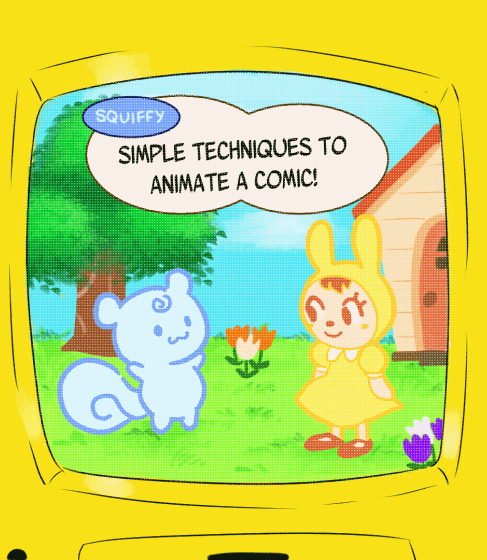
このチュートリアルでは、5つの簡単なアニメーションのヒントを使用して、コミックを生き生きとさせるいくつかの方法を紹介します。これまでにアニメーションを作成したことがない場合や、Clip Studio Paintの機能が最初は気が遠くなるように思われる場合でも、心配する必要はありません。あなたのキャラクターが生き返るのを見ると、あなたはそれを試してみてうれしいでしょう!
まず、新しいイラストファイルを作成し、[動くイラストを作成]を選択します。次に、必要なセル数と作業するフレームレートを選択できます。フレームレートの数値が大きいほど、アニメーションの動きが速くなります。
幅と高さについては、ほとんどのウェブコミックホスティングサイトの標準的な幅である940に固執します。高さはそれほど硬くない傾向がありますが、1000ピクセル以下で作業する方が簡単だと思います。
'沸騰'
「沸騰」とは、静止している場合でも、キャラクターが常に動いているように見えることを意味するアニメーション用語です。

この効果を得るには、キャラクターの最初のフレームをトレースするだけです。
タマネギの皮のツールは、トレースするための便利な機能です。前のセルを選択すると、アニメーションのタイムラインに前のセルが表示されます。
次に、ファイルをGIFとしてエクスポートします。 [ファイル]> [アニメーションのエクスポート]> [アニメーションGIF]に移動します。
エクスポート設定と呼ばれるこれを選択すると、ウィンドウがポップアップ表示されます。ここでは、フレームレートをアニメーションに最適なものに変更できます。私は10fps(フレーム/秒)で私のものを保つ傾向があります。

点滅
キャラクターをまばたきさせる最も簡単な方法として、アニメーションのタイムラインをこのようにレイアウトします。
[新しいアニメーションフォルダ]ボタンをクリックして、キャラクターの頭と目を別々のレイヤーに分けます。一番下のフォルダに頭を描き、上のフォルダに目をアニメートします。
最初に目を閉じて描くと、まばたきが速くなるような錯覚になります。

髪の動き
そよ風に吹かれる髪の毛をアニメーション化するのは難しい場合がありますが、コミックパネルに落ち着いた穏やかな外観を与えることができます。

キャラクターの頭と髪の毛が別々のレイヤーにあることを確認してください。
1つのセルを含む新しいアニメーションフォルダを作成し、フォルダに「Head」という名前を付けます。複数のセルが含まれているフォルダに「hair」という名前を付けます。headフォルダがhairフォルダの下にあることを確認します。

この手法を使用すると、スクラブして各フレームが他のフレームにどのように流れ込むかを確認できます。頭の中で髪を視覚化するのに問題がある場合は、参照を使用して髪が風の中でどのように動くかを確認すると非常に役立ちます。参照の使用は決して不正行為ではありません!

このGIFは10fpsでエクスポートされました。素早く、きびきびとした感触があります。

このGIFは5fpsでエクスポートされました。それはアニメーションにはるかに「途切れ途切れ」の感触を与えます。さまざまなフレームレートでエクスポートして、どれがあなたのスタイルやコミックの感触に最も適しているかを確認してください。
姿を消す
次のトリックでは、この猫を消します!
ただし、そのためには、Clip StudioPaintのキーフレーム機能の使用方法を学ぶ必要があります。まず、エフェクトを追加するアニメーションフォルダーを選択し、[アニメーション]> [トラックの編集]> [このレイヤーでキーフレームを有効にする]に移動します。
キーフレームを有効にしたら、タイムラインの左上にある[グラフエディタ]ボタンをクリックして、[不透明度]を選択します。
ここで、画像を透明にするキーフレームを追加できます。これを行うには、最初のセル(赤いバーの上部にある番号1)の[キーフレームの追加]ボタンをクリックして、開始キーフレームを追加します。赤いバーをアニメーションの終了位置までドラッグし(私にとっては20秒でした)、[キーフレームの追加]ボタンをもう一度クリックします。これで、アニメーションの開始点と終了点ができました。
猫を消すために。最初のキーフレームがタイムラインのグラフの横にある数字の100より上にあることを確認してください。次に、最後のキーフレームを数字の0の下にドラッグします。出来上がり!あなたは猫を失踪させました!

これを逆に行うには、最初のキーフレームを0未満にし、最後のキーフレームを100より大きくします。
輝く
効果的なグローテクニックを得るには、アニメーションフォルダーのレイヤーオプションで[追加](グロー)を選択してください。
柔らかいエアブラシを使用して、光る効果を作ります。別のアニメーションフォルダを作成し、別の色で別のグローを描画します。また、削除したいセルがある場合は、それを選択して[指定したセルを削除]ボタンをクリックします。
これは、1枚ではなく2枚の画像を使用していることを除けば、「消える」手法と非常によく似ています。最上層(オレンジ色の輝き)を選択し、3つのキーフレームを追加します。2つはゼロより下、もう1つは100より上でピークになります。
最下層(黄色の輝き)についてもう一度繰り返しますが、ピークはわずかに小さくなります。

さまざまな色を試し、キーフレームのタイミングを調整して、作業に最適な効果を取得してください。
これが私が漫画に入れたアニメーションパネルのほんの一部です。実験して、静止画像に少し生命を吹き込むのはとても楽しいことです。このチュートリアルがお役に立てば幸いです。コミックアートとアニメーションの旅で皆様のご活躍をお祈りしております。




これが私の漫画へのリンクです-























コメント